Jak rozwiązać problem z tymczasowo zablokowanym adresem IP
6 minuta. czytać
Opublikowany
Przeczytaj naszą stronę z informacjami, aby dowiedzieć się, jak możesz pomóc MSPoweruser w utrzymaniu zespołu redakcyjnego Czytaj więcej

Uświadomienie sobie, że Twój adres IP został tymczasowo zablokowany podczas odwiedzania określonych stron internetowych, zawsze przyprawia o ból głowy. Istnieją różne przyczyny tego problemu, co jest dobrą rzeczą, ponieważ oznacza również kilka rozwiązań do wypróbowania.
Niektóre wyjaśnienia powodujące problem mogą być proste, od problemów z logowaniem (logowanie się zbyt wiele razy) po naruszenia warunków korzystania z witryny. Czasami winowajcą może być również Twoje urządzenie, zwłaszcza gdy doświadcza ono ataków złośliwego oprogramowania i przestarzałego systemu (możesz też spróbować wyczyścić pliki cookie przeglądarki). Niemniej jednak tymczasowe zablokowanie adresu IP na tym się nie kończy. W związku z tym, oto sposoby, które możesz zrobić, aby zbadać, skąd pochodzi problem, co wkrótce doprowadzi Cię do właściwych rozwiązań do przyjęcia.
Powtarzające się nieudane próby logowania
Pamiętaj, że powtarzające się nieudane próby logowania mogą tymczasowo uniemożliwić Ci wejście na stronę internetową. Dobrą rzeczą jest to, że możesz poczekać co najmniej 24 godziny, aby odzyskać dostęp do tego miejsca. Możesz odwiedzić stronę warunków użytkowania witryny, aby sprawdzić, czy nie naruszyłeś czegoś lub nie zrobiłeś czegoś, co spowodowało problem. Jeśli jednak uważasz, że żadne informacje nie dotyczą Twojej sytuacji, możesz skontaktować się z webmasterem, który poda szczegółowe informacje na temat problemu i rozwiązania problemu. Należy jednak pamiętać, że odpowiedzi webmasterów z różnych miejsc są różne. W szczególności, jeśli korzystasz z większej witryny z dużą liczbą użytkowników, możesz nie otrzymywać odpowiedzi od razu.
Adres IP z czarnej listy
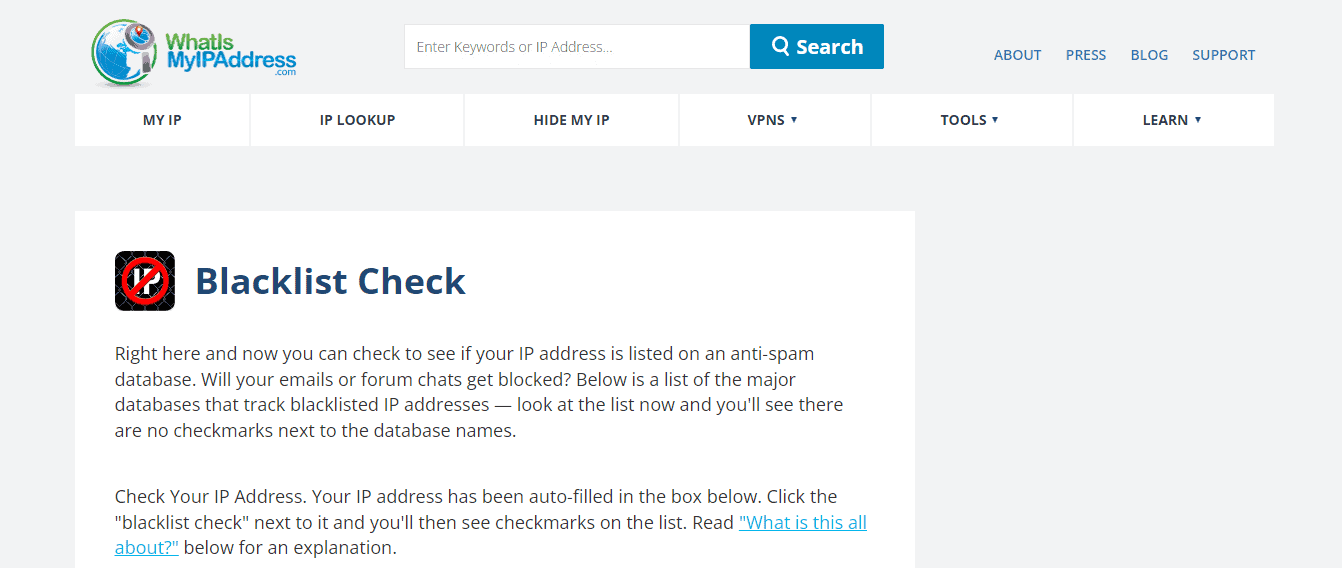
Jest miejsce tzw Jaki jest mój adres IP? gdzie możesz sprawdzić listę adresów IP znajdujących się na czarnej liście. Różne strony internetowe subskrybują tę publiczną antyspamową bazę danych, która zawiera adresy IP spamerów. Istnieje jednak niewielka szansa, że Twój został dodany do czarnej listy, wyjaśniając, dlaczego masz ten problem. Gdy odwiedzisz to miejsce, kliknij opcję „Sprawdź adres IP”, a zobaczysz znak wskazujący, że Twój adres IP jest zablokowany. Jeśli tak, prawdopodobnie z jakiegoś powodu zostałeś oflagowany lub użytkownik, który używał tego adresu IP, znalazł się na czarnej liście. W takich przypadkach możesz skontaktować się z serwisem, aby wyjaśnić swoją sytuację lub w razie potrzeby przeprosić (zwłaszcza jeśli przyznasz się, że konkretne działanie spowodowało bana).
Banowanie użytkowników z tymi samymi informacjami
Gdy popełnisz naruszenia na jednym z kont, z których korzystasz w określonym miejscu, wszystkie inne konta mogą również zostać zablokowane, zwłaszcza jeśli używają podobnych danych (np. adresu e-mail, hasła, numeru karty kredytowej i adresu). Można to zaobserwować w niektórych miejscach, takich jak eBay. Jeśli utworzysz nowe konto i użyjesz tych samych danych, prawdopodobnie ponownie zostaniesz zbanowany. W związku z tym jedynym rozwiązaniem jest tworzenie nowych kont i zapobieganie wykorzystywaniu tych samych informacji.
Problem z urządzeniem
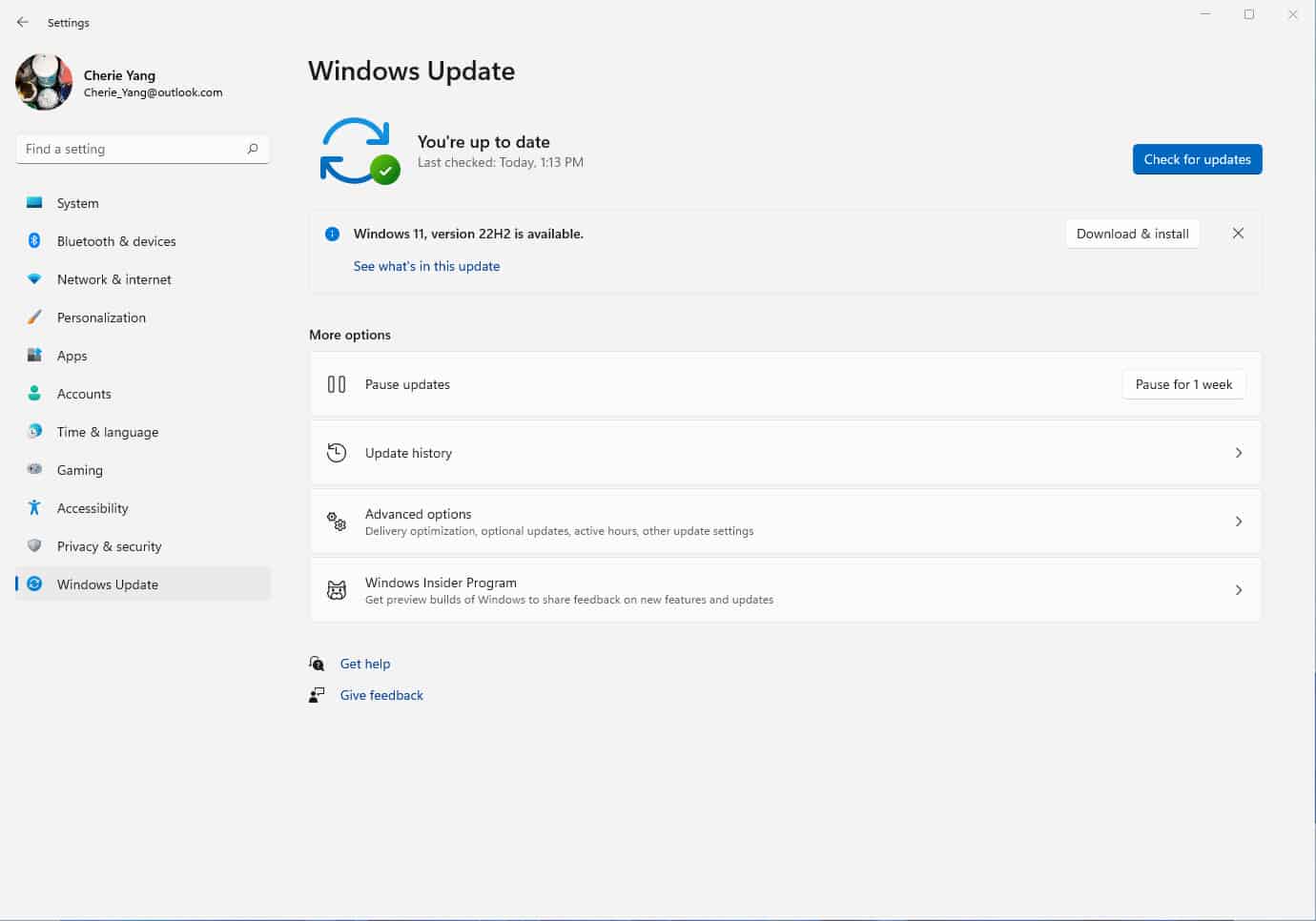
W niektórych przypadkach przyczyną problemu może być Twoje urządzenie. Na przykład możesz najpierw skorzystać z prostego rozwiązania polegającego na wyczyszczeniu plików cookie przeglądarki. Możesz także chcieć sprawdzić, czy twój system komputerowy jest w najnowszej możliwej wersji. Dla użytkowników systemu Windows ma to kluczowe znaczenie, ponieważ luki w zabezpieczeniach mogą powodować różne problemy, a blokowanie adresów IP może być jednym z nich. Pozostawienie tego problemu bez rozwiązania może narazić Cię na złośliwe oprogramowanie, które może wykraczać poza blokowanie adresów IP. Aby sprawdzić najnowsze aktualizacjeprzejdź do Start > Ustawienia > Aktualizacja i zabezpieczenia > Windows Update > Sprawdź dostępność aktualizacji dla użytkowników systemu Windows 10. Dla Windows 11przejdź do Start > Ustawienia > Windows Update > Sprawdź aktualizacje.
malware
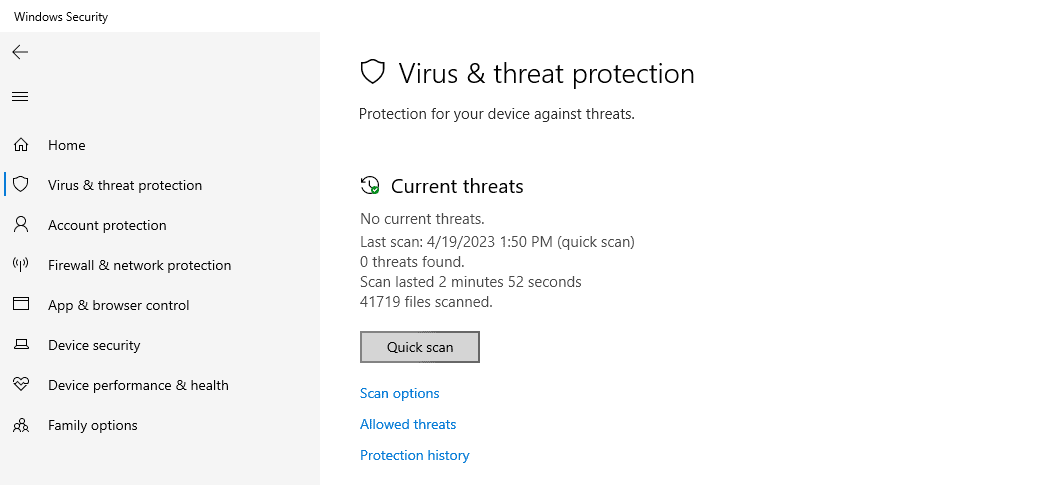
Złośliwe oprogramowanie to coś, czego nie należy lekceważyć. Właśnie dlatego firma Microsoft zawsze zapewnia częste aktualizacje dotyczące problemów z poprawkami i luk w zabezpieczeniach, które mogą zaszkodzić użytkownikom. W związku z tym, oprócz zapewnienia najnowszych aktualizacji systemu Windows, zaleca się posiadanie niezawodnego programu antywirusowego, który zawsze może chronić system przed możliwymi atakami. Jeśli podejrzewasz, że ten tymczasowy problem z blokowaniem adresów IP jest powodowany przez złośliwe oprogramowanie, przeskanuj swój system i wykonaj niezbędne sugestie. Użytkownicy systemu Windows mogą skorzystać z wbudowanej funkcji skanowania systemu. Po prostu otwórz aplikację Zabezpieczenia systemu Windows (możesz ją wpisać w pasku wyszukiwania w menu Start). Po uruchomieniu przejdź do Ochrona przed wirusami i zagrożeniami, a następnie do Szybkie skanowanie.
Problematyczne IP
Istnieje wiele powodów i przypadków, w których chcesz zmienić swój adres IP, takich jak ochrona własnego bezpieczeństwa i prywatności, zmiana lokalizacji w celu uzyskania dostępu do treści i usług zablokowanych geograficznie, rozwiązywanie problemów i nie tylko. W takim przypadku musisz to zrobić, aby rozwiązać tymczasowy zakaz. Oto sposoby, w jaki możesz to zmienić:
Zmień sieć Wi-Fi lub lokalizację, aby zmienić swój publiczny adres IP. Oprócz korzystania z nowego połączenia Wi-Fi możesz także spróbować użyć telefonu LTE i jego sygnału (Wi-Fi wyłączone). Spowoduje to również uzyskanie innego adresu IP.
Wystarczy ponownie uruchomić modem internetowy, aby odświeżyć wszystkie adresy IP w sieci. Pamiętaj, aby odczekać co najmniej trzy minuty przed ponownym włączeniem modemu.
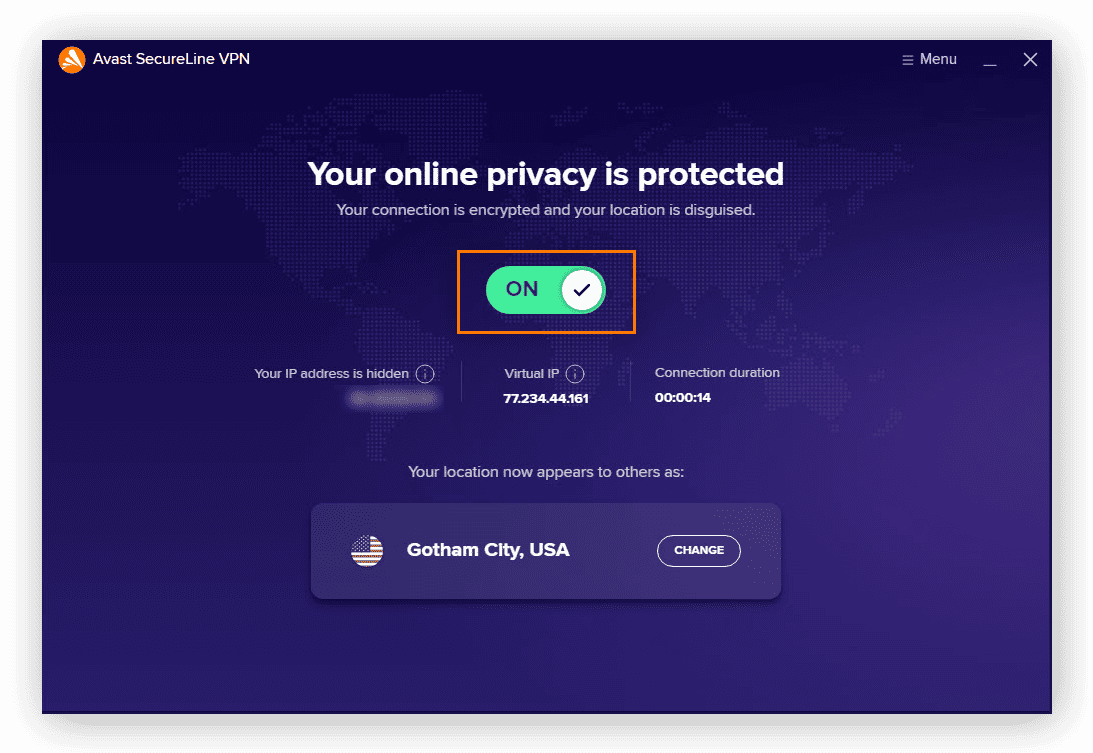
Użyj VPN aby ukryć swój publiczny adres IP. Dostępne są różne opcje komercyjne, ale ich główną cechą charakterystyczną jest możliwość łączenia się z serwerem w innym regionie geograficznym z innym adresem IP. Inną opcją jest użycie serwera proxy, który jest podobny do VPN. Da ci fałszywy adres IP, chociaż nie zaszyfruje twojego połączenia.
Zmień adres IP ręcznie na swoich urządzeniach. W systemie Windows 11 przejdź do Start > Ustawienia > Sieć i Internet. Wybierz Ethernet lub Wi-Fi, a następnie Zarządzaj i edytuj (umieszczone po przypisaniu adresu IP). Kliknij opcję Automatycznie (DHCP) lub Ręcznie w obszarze Edytuj ustawienia sieciowego adresu IP. Włącz protokół IPv4 i podaj ustawienia adresu IP w sekcjach Adres IP, Maska podsieci i Brama, aby ręcznie skonfigurować adres IP. Kliknij Zapisz.
W razie zamówieenia projektu Windows 10, przejdź do Start > Ustawienia > Sieć i Internet. Wybierz Właściwości w obszarze Połączenie lokalne i kliknij opcję Edytuj poniżej przypisania adresu IP. Wybierz Ręcznie, aktywuj IPv4 i wprowadź żądany adres IP. Kliknij Zapisz.
Jeśli używasz komputera Mac, przejdź do Preferencji systemowych i wybierz Sieć. Wybierz swoją sieć w lewej kolumnie i kliknij przycisk Zaawansowane na dole. Przejdź do zakładki TCP/IP i wybierz Ręcznie z rozwijanego menu Konfiguruj IPv4. Wprowadź nowy adres IP i kliknij OK, aby zapisać.
Aby zmienić IP na Android urządzenia, przejdź do Ustawień, następnie Wi-Fi (ścieżka może się różnić w zależności od modelu i marki telefonu). W sieci, z której korzystasz, otwórz opcje, aby ją zmodyfikować. Może to mieć postać ikony koła zębatego lub możesz to zrobić, naciskając sieć przez jedną do dwóch sekund. Po otwarciu strony modyfikacji wybierz ustawienia IP i ustaw je na statyczne. Wprowadź nowy adres IP i wybierz Zapisz.
Tymczasem dla iOS użytkowników, przejdź do Ustawień, a następnie do Wi-Fi. Wybierz swoją sieć i wybierz Konfiguruj adres IP w sekcji Adres IPv4. Wybierz Ręcznie i wprowadź nowy adres IP.









Forum użytkowników
Wiadomości 0